PS局部提亮图片
1、打开需要处理的图片。我们看到这张图片现在是比较暗的。

2、使用椭圆选框工具选中需要提亮的部分。
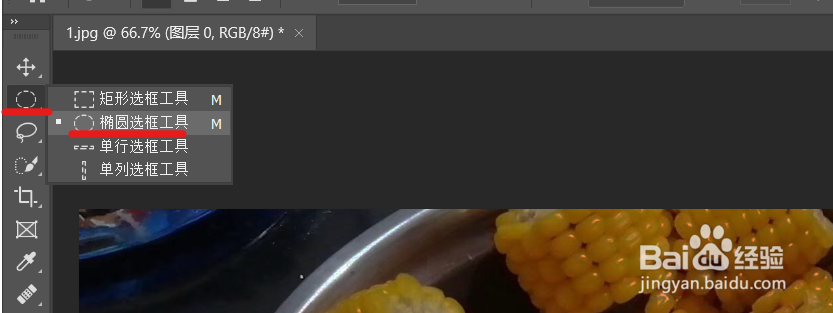

3、新建一个空白图层。
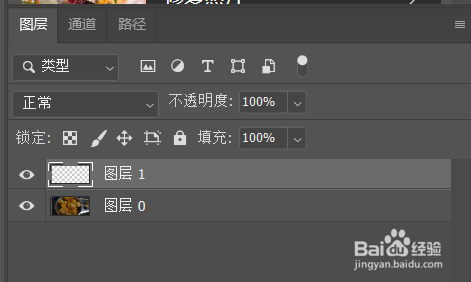
4、在选区内右击羽化,输入90像素。像素依据图片进行调整。

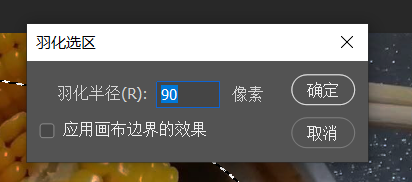
5、在前景色是白色的前提下,按Alt+Backspace键填充白色。


6、更改新图层的图层混合模式,这里我们改为柔光。
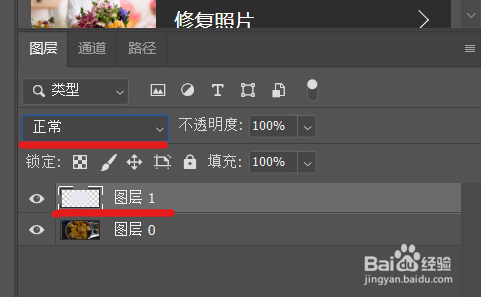

7、看一下效果对比吧。

1、打开需要处理的图片。我们看到这张图片现在是比较暗的。

2、使用椭圆选框工具选中需要提亮的部分。
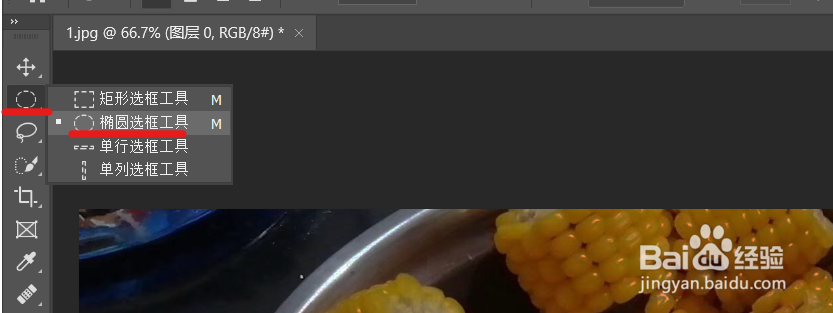

3、新建一个空白图层。
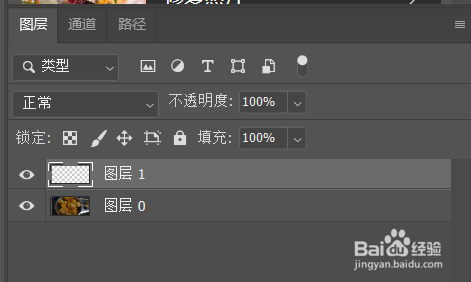
4、在选区内右击羽化,输入90像素。像素依据图片进行调整。

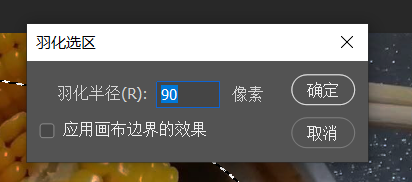
5、在前景色是白色的前提下,按Alt+Backspace键填充白色。


6、更改新图层的图层混合模式,这里我们改为柔光。
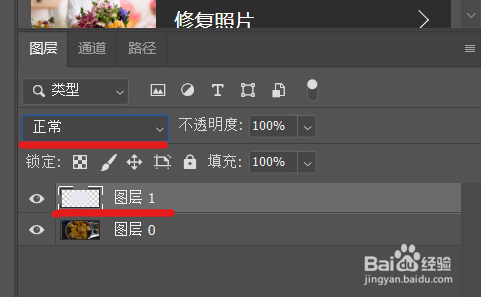

7、看一下效果对比吧。
